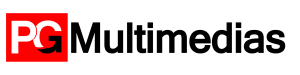¿Qué vas a lograr?
Con esta guía, podrás conectarte a la computadora de tu cliente de forma temporal, segura y cifrada, para ayudarle a resolver problemas técnicos, configurar software o revisar su sistema.
Tabla de Contenidos
TogglePreparación previa
Asegurate de que tu cliente tenga:
- ✅ Google Chrome instalado
- ✅ Conexión a internet estable
- ✅ Cuenta de Google activa (no es obligatorio, pero facilita el proceso)
- ✅ Permisos de administrador en su equipo
Instrucciones para tu cliente
Pedile que siga estos pasos:
- Abrí Google Chrome.
- Ingresá a remotedesktop.google.com/support.
- En la sección “Obtener asistencia” o (Asistencia remota), hacé clic en “Descargar” para instalar la extensión de Escritorio Remoto.
- Una vez instalada, hacé clic en “Generar código”.
- Compartí ese código de 12 dígitos con vos (por WhatsApp, email o llamada).
- Mantené abierta esa ventana hasta que se complete la conexión.
Instrucciones para vos (el técnico)
- Abrí Google Chrome en tu PC.
- Ingresá a remotedesktop.google.com/support.
- En la sección “Dar asistencia”, ingresá el código que te dio tu cliente.
- Hacé clic en “Conectar”.
- Tu cliente verá una ventana emergente solicitando confirmación. Debe hacer clic en “Compartir”.
- ¡Listo! Ahora podés controlar su computadora de forma remota.
Seguridad y privacidad
- El código de acceso es temporal y caduca en minutos.
- La sesión está cifrada de extremo a extremo.
- Tu cliente puede detener la conexión en cualquier momento haciendo clic en “Dejar de compartir”.
Buenas prácticas
- Coordiná previamente el horario de conexión.
- Pedí que cierre programas sensibles antes de compartir pantalla.
- Documentá los pasos realizados durante la sesión.
- Ofrecé una guía post-asistencia si hiciste cambios importantes.